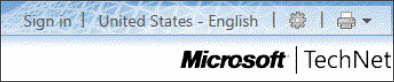Создайте свою собственную книгу из статей TechNet
Дата публикации исходной статьи: суббота, 30 июля 2011 г.
Хотя в наборе ресурсов Office предоставляется комплект загружаемых книг, мы понимаем, что имеется много дополнительных возможностей для подготовки наборов статей, касающихся конкретных сред. Поэтому… хорошая новость состоит в том, что теперь можно создавать собственные книги из статей TechNet. Пользователи могут скомплектовать до 100 статей, содержащихся в любом разделе библиотеки Microsoft TechNet, расположить их в требуемой последовательности и сохранить свою пользовательскую коллекцию статей в книгу для использования в сетевом или в автономном режиме.
Процесс создания книги является новой возможностью TechNet, которая в настоящее время предоставляется в бета-выпуске. Эта возможность сейчас доступна пользователям в библиотеке Microsoft TechNet. Мы призываем вас испытать ее на практике. Ниже приводятся некоторые инструкции.
Приступая к работе. Вам потребуются:
- Последняя версия браузера. Здесь смогут работать Internet Explorer 8 и Internet Explorer 9, как и другие последние версии других браузеров. Если используется Internet Explorer 8 или Internet Explorer 9, убедитесь, что они работают в обычном режиме браузера (а не в режиме совместимости).
- Идентификатор Live ID для подписки на TechNet.
Убедитесь, что в TechNet используется упрощенный режим. (Если в данные момент используется классический режим или режим "Без сценариев", щелкните Упрощенный в верхней части страницы TechNet.) Если используется упрощенный режим, то правый верхний угол страницы выглядит так:
- Выберите вход на сайт https://technet.microsoft.com, используя Windows Live ID.
- Щелкните строку раскрывающегося списка рядом со значком принтера в правом верхнем углу страницы, а затем выберите Печать нескольких разделов (Print Multiple Topics).
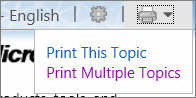
Откроется страница Справка. На этой странице предоставляется справочная информация, однако она может служить и в качестве начальной страницы. - Ознакомьтесь с обзорным разделом Как оно работает? на странице справки и нажмите кнопку Начать. Появится панель инструментов Печать нескольких разделов Beta в верхней части окна.
- Просмотрите разделы левой панели библиотеки TechNet и выберите разделы или папки для своей коллекции. Каждый раз при выборе раздела или папки щелкайте их правой кнопкой мыши, чтобы добавить в свою коллекцию.
- После щелчка правой кнопкой мыши можно выбрать команду Добавить этот раздел (Add this topic) или Добавить этот набор разделов (Add this set of topics). Число в скобках указывает количество разделов в наборе.
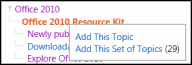
- Если выбранная папка содержит более 100 разделов, отобразится пометка, в которой сообщается "(100+) слишком много разделов". В этом случае нужно будет последовательно выбрать нужные разделы или подпапки в данной папке.
- Если требуется выбрать более 100 разделов, нужно будет создать вторую книгу.
- После щелчка правой кнопкой мыши можно выбрать команду Добавить этот раздел (Add this topic) или Добавить этот набор разделов (Add this set of topics). Число в скобках указывает количество разделов в наборе.
- После завершения выбора разделов щелкните Коллекция на панели инструментов "Печать нескольких разделов" (в верхней части страницы). Откроется страница Управление коллекциями, и отобразится список выбранных статей и папок.
- Сформируйте желаемую последовательность разделов и сгруппируйте их по главам с помощью операций перетаскивания. На этой странице можно также переименовать главу, добавить дополнительные главы или удалить их.
- В разделе Дополнительные параметры в области Экспорт коллекции выберите требуемый формат файла (XHTML или PDF).
Примечание. Чтобы можно было экспортировать коллекцию, необходимо войти с использованием идентификатора Live ID. - Щелкните Создать.
- В процессе создания книги отобразится индикатор выполнения Создание в верхней части страницы.
- После создания книги отобразится сообщение Готово в верхней части страницы.
- Сохраните книгу, либо щелкнув ссылку Загрузить документ, либо загрузив этот документ с последующим его сохранением.
Чтобы сформировать новую коллекцию, щелкните Удалить на странице Управление коллекциями. В противном случае статьи, выбранные для текущей книги, останутся в коллекции.
Вот и все! Мы очень надеемся, что функциональные возможности этой бета-версии окажутся для вас полезными. Попробуйте воспользоваться ими прямо сейчас!
Это локализованная запись блога. Исходная статья находится по адресу Build your own book of TechNet articles